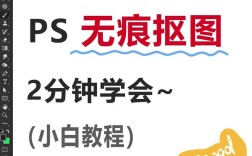在Photoshop中擦除手臂通常指的是通过后期处理去除不需要的物体、瑕疵或对手臂进行塑形,以达到理想的美化或修复效果,这一过程需要结合多种工具和技巧,以下将详细介绍具体操作步骤、注意事项及相关技巧,帮助您高效完成手臂处理。
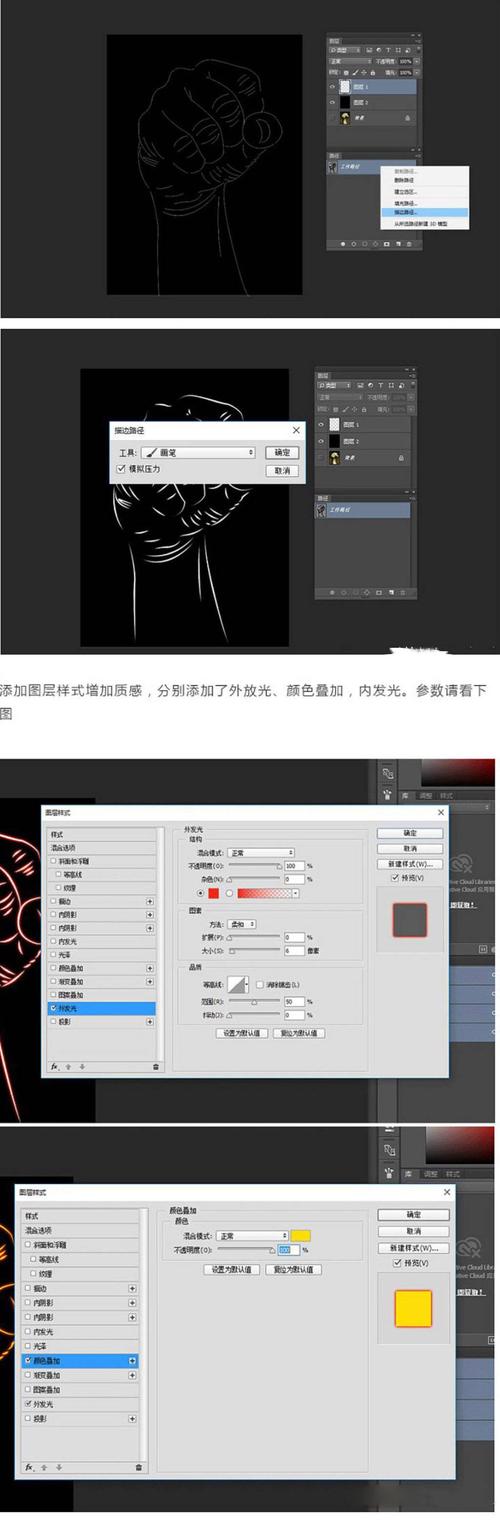
准备工作:打开图像并分析需求
在Photoshop中打开需要处理的人物图像,使用快捷键Ctrl+O(Windows)或Cmd+O(Mac)选择文件,打开后,建议复制图层以保留原图:右键点击背景图层,选择“复制图层”,或使用快捷键Ctrl+J(Mac: Cmd+J),分析手臂区域的问题类型:是需要去除多余物体(如异物、背景干扰),还是需要调整手臂线条(如瘦臂、去皱),根据需求选择不同的处理方法。
基础擦除工具使用
仿制图章工具(Clone Stamp Tool)
适合去除手臂上的小瑕疵或多余物体,如疤痕、背景杂物等。
- 操作步骤:
- 选择左侧工具栏的“仿制图章工具”(快捷键
S)。 - 在顶部选项栏中,调整画笔大小:按
[或]键缩小或放大画笔,确保画笔略大于瑕疵区域。 - 设置画笔硬度:对于边缘柔和的区域(如手臂与皮肤交界处),建议硬度为0%-50%;对于硬边缘瑕疵,可适当提高硬度。
- 按住
Alt键(Mac:Option键),在手臂附近完好的皮肤区域点击取样,确保纹理、颜色与处理区域一致。 - 松开
Alt键,在瑕疵处单击或拖动鼠标进行覆盖,多次取样可避免重复纹理。
- 选择左侧工具栏的“仿制图章工具”(快捷键
- 注意事项:避免在关节、阴影等复杂区域直接涂抹,需分区域多次取样,确保过渡自然。
修复画笔工具(Healing Brush Tool)
与仿制图章类似,但能自动融合纹理和光影,适合处理大面积瑕疵。
- 操作步骤:
- 选择“修复画笔工具”(快捷键
J)。 - 同样调整画笔大小和硬度,在选项栏勾选“样本”为“当前图层”。
- 按住
Alt键取样完好皮肤,拖动鼠标覆盖瑕疵区域,工具会自动分析周围像素,使修复区域更贴合皮肤质感。
- 选择“修复画笔工具”(快捷键
- 优势:对于手臂上的痘印、色斑等小面积瑕疵,修复画笔效果更自然,不易留下痕迹。
高级擦除与塑形技巧
内容识别填充(Content-Aware Fill)
适合去除手臂上的较大物体(如背景中的杂物、多余饰品)。

- 操作步骤:
- 使用“快速选择工具”(W)或“魔棒工具”(W)框选需要去除的物体。
- 按下
Shift+F5打开“填充”对话框,选择“内容识别”,点击“确定”。 - 若效果不理想,可通过“编辑”>“内容识别填充”打开高级选项,调整“颜色”、“颜色适应”等参数,或手动绘制取样区域。
- 技巧:对于复杂背景,建议先通过“选择并遮住”(快捷键
Alt+Ctrl+R)优化选区边缘,再进行内容识别填充。
钢笔工具与蒙版塑形
若需对手臂线条进行整体调整(如瘦臂、去水肿),可通过钢笔工具绘制路径并创建蒙版。
- 操作步骤:
- 选择“钢笔工具”(P),在手臂外侧绘制路径,勾勒出理想的手臂轮廓。
- 绘制完成后,右键点击路径选择“建立选区”,设置羽化半径(建议1-2像素,使边缘柔和)。
- 点击图层面板下方的“添加图层蒙版”按钮,隐藏多余部分。
- 使用“画笔工具”(B),前景色设为黑色,在蒙版上涂抹细节,如关节处保留自然弧度。
- 瘦臂调整:若需整体变细,可复制手臂图层,使用“自由变换”(Ctrl+T)横向压缩图层,再通过蒙版融合边缘。
液化滤镜(Liquify Filter)
适合局部调整手臂线条,如去除拜拜肉、调整手臂弧度。
- 操作步骤:
- 复制图层后,选择“滤镜”>“液化”(快捷键
Shift+Ctrl+X)。 - 使用“向前变形工具”(W),在左侧调整画笔大小(略大于调整区域)。
- 沿手臂线条方向缓慢拖动,塑形时注意保持肌肉自然感,避免过度扭曲。
- 对于顽固脂肪,可适当增加画笔压力(在右侧选项栏调整)。
- 完成后点击“确定”,应用液化效果。
- 复制图层后,选择“滤镜”>“液化”(快捷键
细节优化与光影处理
手臂处理完成后,需确保光影和质感统一,避免“假感”。
- 光影匹配:使用“减淡工具”(O)和“加深工具”(O),在手臂高光和阴影区域轻轻涂抹,增强立体感,曝光度建议控制在10%-20%。
- 纹理融合:若处理区域与原图皮肤纹理差异较大,可创建“中性色图层”(图层>新建图层>选择“柔光”模式,填充50%灰色),使用“混合画笔工具”(B)涂抹,混合纹理。
- 颜色校正:通过“曲线”(Ctrl+M)或“色彩平衡”(Ctrl+B)微调手臂与脸部肤色,避免色差。
常见问题与解决方法
| 问题现象 | 可能原因 | 解决方案 |
|---|---|---|
| 修复区域出现色块或纹理重复 | 取样区域单一或画笔过大 | 缩小画笔大小,多区域取样;降低不透明度(如50%)分多次涂抹 |
| 手臂边缘处理生硬,与背景融合差 | 未使用羽化或蒙版过渡 | 添加图层蒙版后,使用渐变工具(G)或低硬度画笔涂抹边缘 |
相关问答FAQs
Q1: 如何快速去除手臂上的纹身或疤痕?
A1: 对于小面积纹身或疤痕,优先使用“修复画笔工具”:按住Alt键在疤痕附近完好的皮肤取样,然后涂抹疤痕区域,若疤痕较深,可结合“仿制图章工具”分多次覆盖,之后用“模糊工具”(R)轻轻柔化边缘,对于大面积纹身,可先用“内容识别填充”去除主体,再用修复工具细化细节。

Q2: 处理手臂后出现皮肤不光滑或“塑料感”,如何解决?
A2: 皮肤不光滑通常是因为过度磨皮或纹理丢失,可尝试以下方法:1)降低磨皮强度,改用“高低频磨皮”技术,分离图像的纹理和光影层;2)添加“表面模糊滤镜”(滤镜>模糊>表面模糊),设置半径和阈值保留皮肤细节;3)使用“纹理覆盖”技巧,在修复区域叠加原图纹理层的蒙版,恢复自然质感,避免过度液化,保持手臂肌肉线条的自然弯曲也很关键。